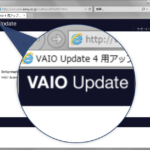最近作業環境を良くするために、パソコンを新しくしたのですが、
今まで使っていたSONY VAIO VGC-JS53FBのパソコンの画面の明るさを暗くする方法を発見したので、メモしておきます。
ほんと、今さらですわっ!このVAIOのパソコンをメインで使っていた時に知りたかった情報です!
このSONY VAIO VGC-JS53FBのパソコン、画面の明るさが通常の設定だとめっちゃ明るいんですよ!
グレアで光沢があり、PCメガネをつけてないと痛くて痛くてしょうがない!
よく使っていた当時も、画面の明るさを暗くする為に調べたことがあったのですが、その時は、一時的に暗くすることしかできず、パソコンを再起動したり、スリープの状態から復帰した時には、明るい画面に戻ってしまうという状態でした。
SONY VAIOの新しい機種では分かりませんが、同世代の古い機種であれば参考になる人がいるかもしれません!
ということで、画面を暗くする方法を紹介します。
SONY VAIO VGC-JS53FBの画面の明るさを暗くする方法
それじゃあ、いってみようー!
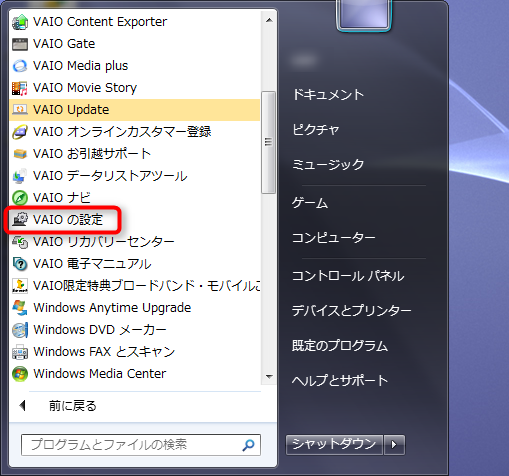
画面左下のWindowsボタンを押して、すべてのプログラムのメニューを開きます。
VAIOの設定をクリックします。
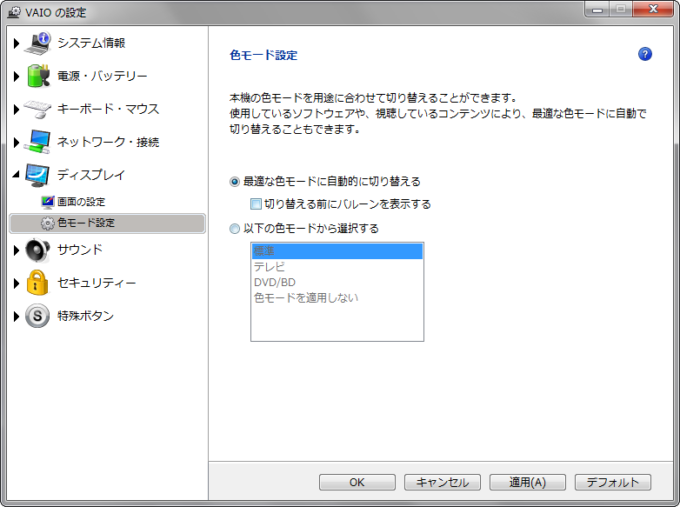
VAIOの設定画面が表示されます。
左のメニューのディスプレイを選択し、色モード設定をクリックします。
現状の色モード設定が表示されます。
初期状態では、最適な色モードに自動的に切り替えるにチェックが入っていると思います。
この設定が、毎回画面を明るくしていたようです(涙)
それでは、この設定を変更します。
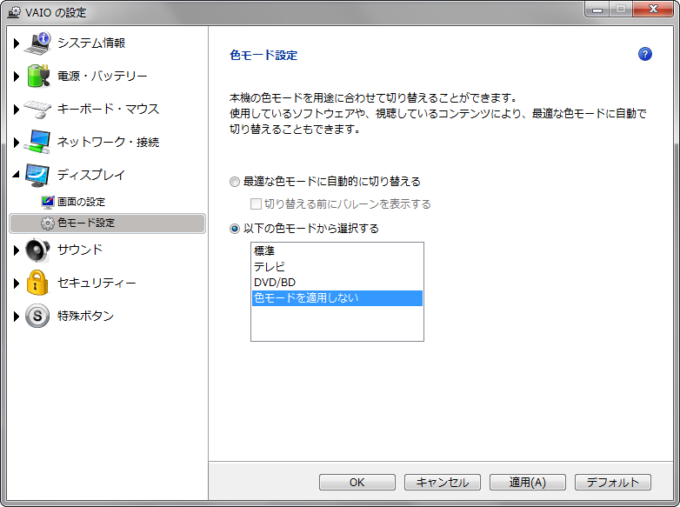
以下の色モードから選択するにチェックを入れ、色モードを適用しないを選択します。
これで設定完了です。[適用]ボタンを押し、その後[OK]ボタンを押して、VAIOの設定画面を終了しましょう。
次に、画面の明るさの調整を行います。
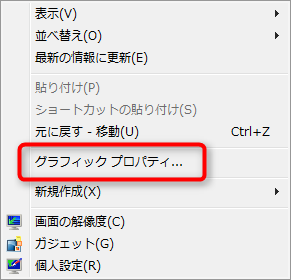
デスクトップ上で、右クリックし、コンテキストメニューを表示します。
グラフィック プロパティ…をクリックします。
※機種が違う場合は、グラフィックの設定を変更するメニューがあると思われます。

インテルⓇグラフィック/メディアコントロール・パネル画面が表示されます。

左のメニューからディスプレイの中にある、色調整をクリックします。
右側の[色]の設定を全色に変更します。

その下にある[明るさ]、[コントラスト]、[ガンマ]の設定で、画面の明るさを調整しましょう。

設定したら、下部の[適用]を選択し、[OK]ボタンを押して設定画面を終了します。
これで設定完了です。
試しにパソコンの再起動やスリープ状態から復帰させてみてください。
先ほど設定した画面の明るさの設定が、有効になっていると思います。
今回は、旧型VAIOマシンの画面の明るさを再起動しても維持するやり方をご紹介しました。同年代のVAIOの機種ならこれでいけると思います。ほぼ需要なしと思われますが、誰かの役に立てば幸いです。あー!もっと早く知りたかったよー!